Как подключить apple tv к телевизору
Обновлено: 12.05.2024
Релиз Apple TV 4G кардинально изменил отношение отечественных пользователей к подобного рода девайсам. Благодаря не самым передовым, однако привлекающим внимание функциям, Apple удалось доказать, что телеприставка — это не просто ретранслятор контента, а настоящий мультимедийный комбайн с массой возможностей.

Зачем нужна Apple TV 4G?
При этом возможности Apple TV постоянно расширяются за счет как собственных наработок яблочной компании, так и сторонних разработчиков и провайдеров контента, осознающих перспективность данного направления.
Что входит в комплект Apple TV

Как подключить Apple TV к телевизору
Для того чтобы подключить приставку к телевизору необходимо лишь подсоединить устройство к электросети при помощи имеющегося в комплекте кабеля, а затем подключить к телевизору посредством HDMI-кабеля, который придется докупать отдельно (естественно, перед покупкой Apple TV необходимо убедиться в наличии соответствующего разъема на вашем телевизоре).
Для того чтобы обеспечить приставку Интернетом можно воспользоваться как проводным подключением при помощи Ethernet-кабеля, так и по Wi-Fi.

После того как вы подключите приставку к Сети 220 В и к телевизору, выберите на телевизоре соответствующий (если их несколько) HDMI-канал, к которому подключена приставка. Процесс подключения приставки к телевизору демонстрируется на видео ниже (с 9 минуты)
Если все подключено правильно, на дисплее телевизора отобразится экран сопряжения, после чего следует нажать (или провести пальцем) на тачпад пульта ДУ, поставляющегося в комплекте с приставкой.
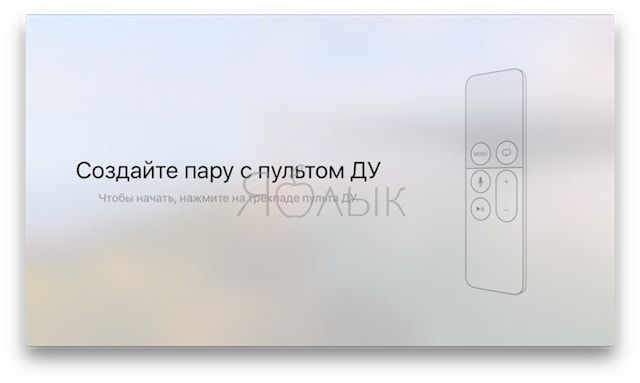
В редких случаях Bluetooth или ИК-соединение может не сработать (пульт не реагирует), для исправления проблемы необходимо нажать и удерживать в течение двух секунд кнопки Меню и увеличения громкости.

Если же пульт ДУ по каким-либо причинам отсутствует, его можно заменить айфоном, предварительно установив из App Store фирменное приложение Apple TV Remote (обзор).
Затем система предложит выбрать язык и страну.
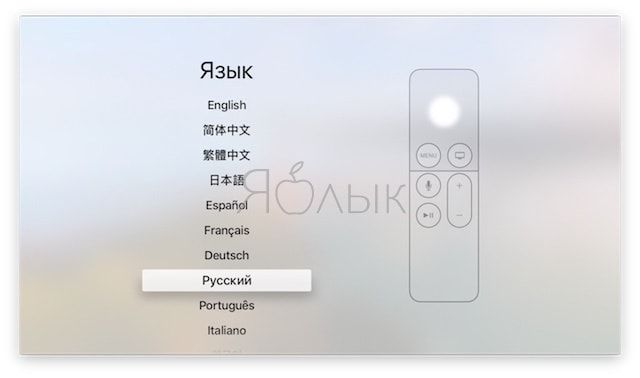
После чего необходимо выбрать способ настройки — при помощи iOS-устройства или вручную.
Настройка устройством
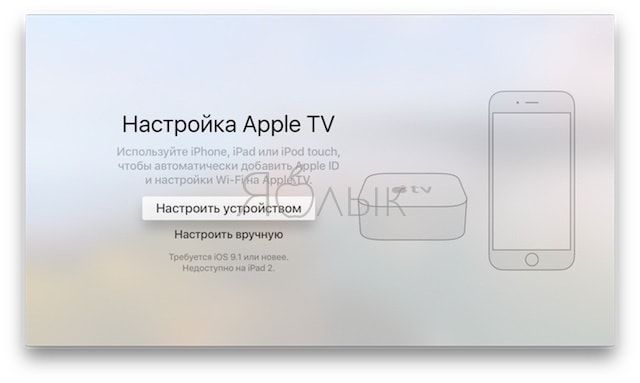
Для данного типа настройки необходимо иметь iPhone, iPad или iPod Touch с установленной iOS 9.1 или выше (проверить можно по пути Настройки -> Основные -> Об этом устройстве), а также включенным Bluetooth и Wi-Fi.
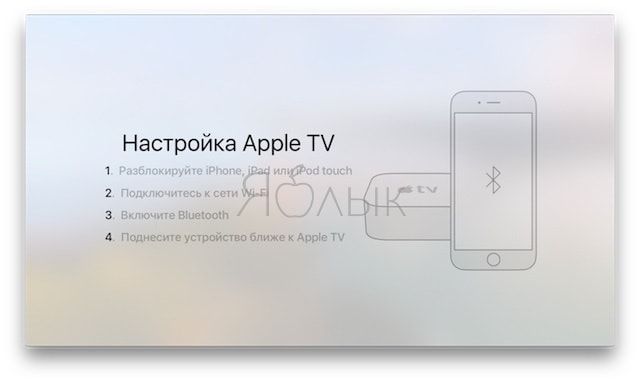
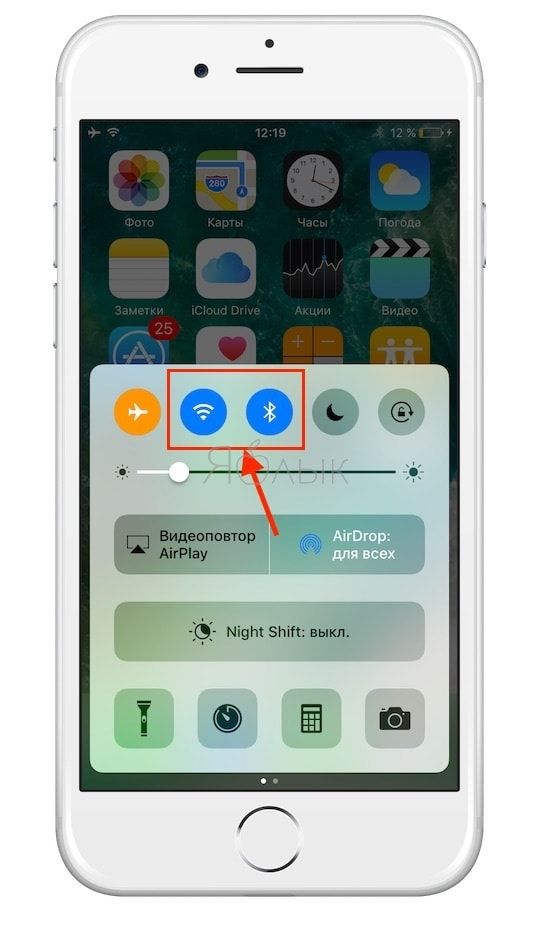
Следует поднести устройство к Apple TV, разблокировать, дождаться соединения и следовать инструкциям на экране (нажать кнопку Настроить и вводить данные учетных записей).
Если соединение не было установлено, следует заново заблокировать и разблокировать iДевайс.
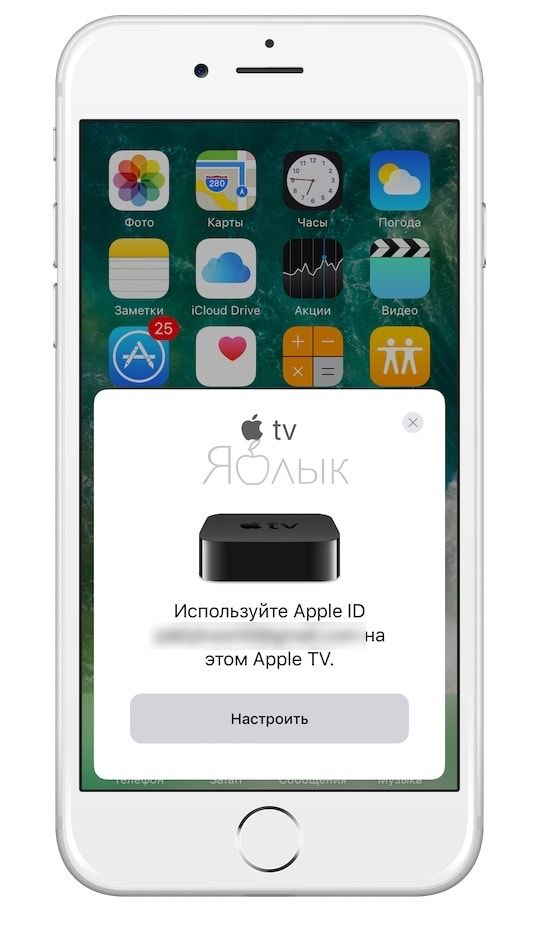
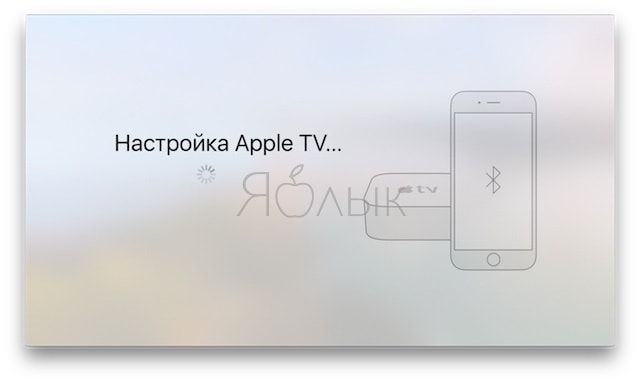
Настройка вручную
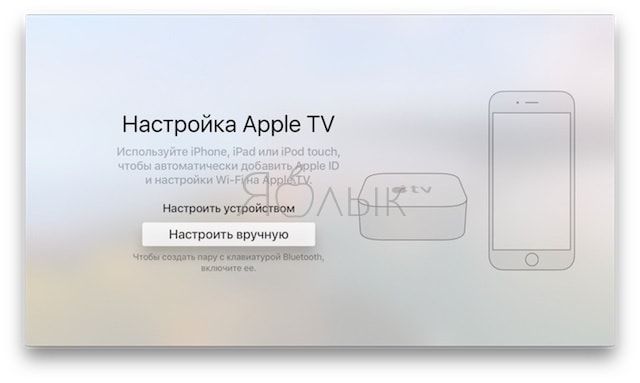
1. Необходимо указать активную сеть Wi-Fi и ввести пароль подключения к ней;
2. Дождавшись подключения к Wi-Fi, ввести логин и пароль Apple ID;

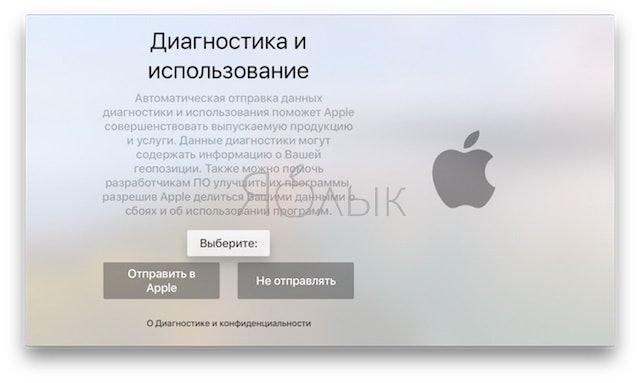
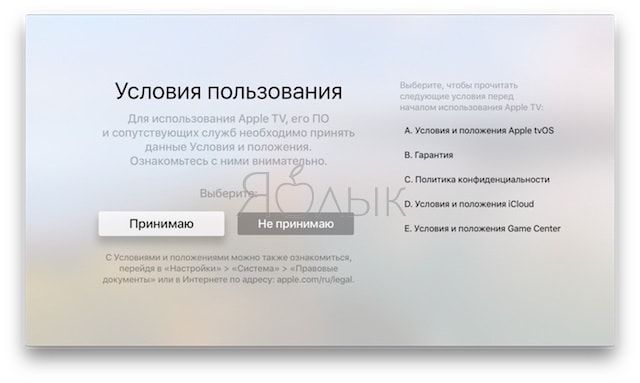
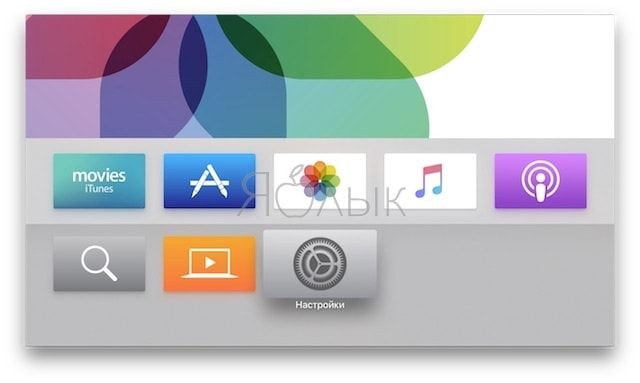
P.S. В случае отсутствия Wi-Fi-соединения можно воспользоваться проводным интернетом, подключив соответствующий кабель в Ethernet-разъем телеприставки.
Несмотря на столь объемное описание, подключение и настройка Apple TV производятся в считанные минуты и наверняка не составят проблем даже неопытному пользователю. Программное и аппаратное обеспечение Apple TV 4G выполнено в лучших традициях Apple — минимум сложностей, максимум удобства.
Вопросы, как правильно подключить Apple TV к телевизору и настроить приставку интересуют все больше пользователей. Хотя на деле оказывается не так сложно синхронизировать эти два устройства. Продукты американской компании Apple отличаются удобными и интуитивными пользовательскими интерфейсами, которые позволяют быстро подключить и настроить оборудование. Эти характеристики относятся и к Эппл ТВ.

Что это такое, и какие возможности она предоставляет
- создавать домашний мультимедийный центр, подсоединив все имеющиеся гаджеты этой компании к одной сети;
- пользоваться всеми возможностями медиаплеера iTunes, разработанного Apple;
- получать доступ с экрана своего телевизора к высококачественному видеоконтенту с высоким разрешением, который находится на специальных ресурсах;
- получать доступ к музыкальным трекам, трейлерам, видеоиграм, подкастам;
- смотреть спортивные онлайн-трансляции;
- выводить информацию со своих гаджетов и устройств, работающих на операционных системах Mac OS и Windows на экран телевизора.
На сегодняшний день пользователям доступно четыре поколения мультимедийного проигрывателя Apple TV. В первом поколении устройство выпускалось с адаптированной под него операционной системой Mac OS X Tige. Начиная со второй версии, прибор работает на базе ОС iOS.

Обладатели приставок второго и третьего поколения воспроизводить контент могут только в потоковом режиме. Дело в том, что эти устройства не наделены емким накопителем. Процессор Apple A5 и 8 ГБ флэш-памяти может использоваться только в качестве промежуточного хранилища потоковых данных. Но зато, благодаря этому, возможности Apple TV весьма неплохие – плеер позволяет воспроизводить видео из мультимедийной коллекции iTunes с разрешением HD и Full HD и многоканальным звуком без задержек. Последняя версия устройства имеет уже 32 и 64 ГБ встроенной памяти, в зависимости от модели. К тому же Apple TV четвертого поколения имеет доступ к приложениям из App Store и поддержку интерактивной системы управления голосом (Siri).
Подключенный к телевизору медиаплеер Apple TV со встроенным вай-фай адаптером дает возможность расширять Smart-функционал.
Чтобы иметь доступ к мультимедийной библиотеке айфона, планшета или ПК через телеэкран, достаточно установить на них программное обеспечение и синхронизировать с TV. Управление производиться через ПДУ, входящий в комплект Эппл ТВ или через гаджеты, работающие на IOS 7.

Как подключить приставку к телевизору
Подключить Apple TV можно только к телевизору, который имеет разъем для HDMI-кабеля или Wi—Fi. При отсутствии таких возможностей, подключить приставку к ТВ не получиться. Чтобы иметь доступ ко всем возможностям гаджета, лучше всего использовать проводное соединение. В случае подключения по Wi-Fi, у пользователя будет отсутствовать функция iTunes.
Для подключения потребуется:
- комплект с устройством Apple TV;
- телевизор с разъемом HDMI;
- HDMI-кабель (приобретается отдельно);
- персональное подключение к интернету (роутер).
При помощи HDMI-кабеля приставка Эппл ТВ подключается к телевизору. Если соединение с маршрутизатором будет производиться через Ethernet-кабель, то он также вставляется в устройства. На этом этап подключения окончен. Теперь осталось произвести настройку оборудования.


Инструкция по настройке Apple TV
- Включается питание приставки и ТВ. Если проводное соединение было выполнено правильно, на экране телевизора появиться окно настройки нового оборудования.
- Подключается ПДУ Apple TV. Для этого достаточно нажать на сенсорную панель (имитируя щелчок мыши).
- Через подключенный пульт управления производится первичная настройка: устанавливается язык, регион, активируется при необходимости функция Siri (в приставке четвертого поколения), вводится пароль для на Wi-Fi.
- После подключения к Интернету можно активировать свои учетные записи на сервисах, например iTunes.
Это совершенно новое устройство, предназначенное для передачи и воспроизведения изображения из сети интернета на мониторах персональных компьютеров, планшетах, экранах телевизоров в цифровом формате. Оборудование имеет небольшие размеры, выглядит очень просто. Разработчиком является известная во всем мире компания Apple Inc.
Данный цифровой преобразователь загружает и переносит картинку из Интернета в современное высокотехнологичное оборудование, а также может передавать информацию, взятую на основе систем Mac и Windows.
Что понадобится

Apple TV реагирует на команды мгновенно и производит видеофайлы большой емкости в качественном разрешении. Этому способствуют быстродействующий процессор и память на 8 Гбайт. Для воспроизведения высокочастотного сигнала в своем распоряжении достаточно иметь:
- устройство apple не ниже четвертого поколения с внутренней памятью как минимум 32 Гбайт;
- кабель подключения к электросети;
- проводной интернет или беспроводная рабочая сеть с установленным кодом доступа
- средство просмотра (телевизор, монитор) с HDMI разъемом;
- дополнительно приобретается кабель с HDMI выводами на концах. Подбирать его необходимо определенной длины, чтобы не мешал в ногах.
Устройство к источнику питания подключается также, как и любое другое бытовое оборудование – кабель питания подсоединяют одним концом к приставке, а другим в электрическую сеть 220В. Затем подключают интернет-кабель к устройству или настраивают беспроводное соединение через роутер.
Важно! Ни в коем случае нельзя ставить apple TV возле микроволновой печи. Излучение, оказываемое работающим оборудованием, создаст ненужные помехи.
В данном видео вы подробнее узнаете о данной приставке:
Подключение к телевизору
На корпусе современной бытовой видеотехники должен присутствовать разъем HDMI, который представляет собой интерфейс для приема мультимедийных файлов высокой четкости. Через него передается цифровая видеоинформация и аудиосигналы, защищенные от копирования. Кабеля подключения в комплекте поставки с телевизором может и не быть, но его можно приобрести в любом магазине, специализирующемся на продаже видеотехники. Если нет желания никуда выходить из дома, в качестве передающего кабеля можно использовать компонентный (видео + аудио).
Чтобы устройство начало работать совместно с телевизором, следует:
Все дети любят играть в увлекательные компьютерные игры. Некоторые взрослые тоже не упускают такой возможности. Apple TV может также выполнять функции игровой приставки. Операционной системой, на основе которой работает приставка apple, – iOS. Это позволяет любому пользователю, знакомому с iPhone, легко осуществлять операции с передатчиком. Настроив свой смартфон через приложение Remote, руководить приставкой можно на некотором расстоянии, при этом набор текста выполняется без проблем.
Подключение к экрану
Подсоединение выполняется посредством кабеля в HDMI гнезд экрана и приставки.
- Включают экран. Если он не высветился автоматически, то в настройках экрана следует указать вход интерфейса, к которому произведено подключение приставки.
- На дисплее пульта выбирают Siri Remote одним кликом.
- Указывают язык (русский), наименование страны и региона.
- Продолжают установку, используя iPhone. Вводят пароль и все запрашиваемые данные.
- Посредством Wi-Fi осуществляется перенос данных с мобильного телефона или iPad.
- Для подключения Apple TV 4k самостоятельно вводят данные беспроводной сети, а также логин с паролем устройства.
- Выжидают несколько минут и выбирают необходимые значения общего доступа.
- Завершают настройку по указанной инструкции на дисплее.
Подключение к интернету
Связь с интернетом осуществляется двумя способами: с помощью проводной и беспроводной сети. В первом случае устройство автоматически найдет сеть, а вот с беспроводной передачей информации нужно повозиться. Для этого при помощи пульта и смартфона вводится IP адрес, указывается DNS, маска подсети и роутер. Далее следуют предложенным пунктам настройки, после чего можно просматривать фильмы по интернету на экране телевизора.

Настройки apple TV
Как подключить и настроить Apple TV?
- Первым делом подключают питание устройства и оборудования, на котором планируется просмотр медиафайлов.
- В появившемся на экране окне следуют всем пунктам настройки.
- Включают пульт дистанционного управления простым кликом по дисплею ПДУ.
- Выполняется предварительная настройка: выбирается язык, страна, указывается логин и пароль для подключения Wi-Fi/
- Если соединение с интернетом прошло успешно, устанавливают учетные данные на сервисах.
- Теперь можно пробовать просматривать видео из всемирной сети.
В руководстве по эксплуатации устройства подробно изложены все операции по подключению и способу настройки оборудования.
Как пользоваться
После покупки Apple TV внимательно изучают инструкцию и только потом приступают к его использованию.
-
Распаковывают упаковку, аккуратно достают устройство и устанавливают в непосредственной близости от телевизора. Рядом должен находиться источник питания (розетка) и кабель подключения к интернету
Совет. Нельзя устанавливать принимающее устройство на бытовую технику и размещать на нем другое оборудование во избежание перегрева apple TV. Такое расположение может негативно влиять на качество поступающего сигнала.
В случае, если передача информации прервется, необходимо выполнить перезагрузку устройства нажатием кнопки вкл/выкл. Для просмотра фото в режиме слайд-шоу используют соответствующие сервисы iTunes и iPhoto.
Apple TV – отличный помощник в домашних условия. Отказываясь от услуг кабельного вещания, можно просматривать все новинки киноиндустрии и шоу программы без надоедливой рекламы в режиме повтора.
Как подключить приставку Apple TV к телевизору? – вопрос, который волнует многих пользователей. Вся продукция компании Эппл имеет удобную навигацию по настройкам, в том числе и приставка. Поэтому на подключение устройства уйдет не больше 20 минут.
Что нужно для подключения:
- приставка;
- кабель HDMI;
- инструкция;
- телевизионная панель с HDMI разъемом.
Инструкция
Перед тем как начать подключать Эппл ТВ к экрану, необходимо купить провод HDMI, так как он не прилагается в комплекте с устройством.

- Подсоединить кабель к приставке и телевизору (вся техника должна быть отключена от электропитания).
- После присоединения провода HDMI, подключить устройства к сети. Экран ТВ перевести в режим HDMI.
- На экране появится эмблема Эппл, необходимо выбрать нужный язык, это действие выполняется при помощи пульта управления, используется клавиша громкости и центровая.
- Устройство начнет поиск доступных интернет сетей для подключения. Если подключение беспроводное, то необходимо выбрать из появившегося списка свое соединение и ввести пароль.
- После того как это действие будет выполнено, можно произвести активизацию учетных записей на различных приложениях, например iTunes.
- Подключение завершено.
Настройка приставки с помощью iPhone
На телефонах iPhone есть функция iBeacon, она разработана специально для настройки Apple TV.
Для настройки с помощью телефона нужно выполнить следующие действия:
Подключение приставки к компьютеру
Если человек подключит устройство к компьютеру, то он сможет обновлять программное обеспечение и восстанавливать данные.
Подключение выполняется следующим образом:
- Соединить Эппл ТВ с МАС при помощи разъема микро usb.
- Зайти в iTunes, там будет отображаться apple tv пользователя.
- Настройка окончена.
Как обновлять ПО
Для того чтобы обновить прошивку, пользователю необходимо найти ее обновленную версию в интернете. Следует знать, что расширение у ПО должно быть ipsw. После того как нужная прошивка будет скачена, нажать клавишу Option, а затем клавишу Restore.
На экране появится вкладка для указания расположения файла с новым программным обеспечением. Найти файл, выбрать Choose. После этого действия начнется процедура обновления устройства.
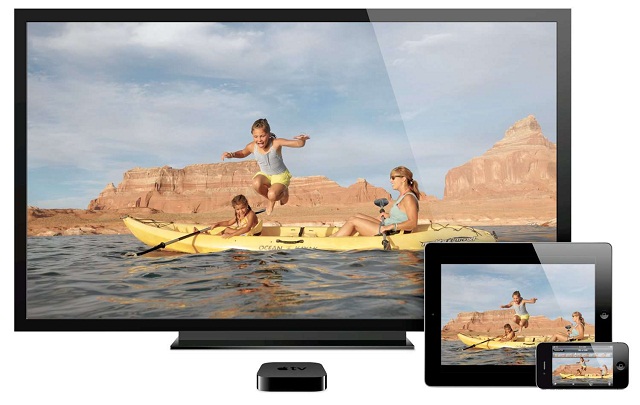
Восстановление данных
Процедура восстановления данных также совершенно не сложная. Пользователю нужно выполнить следующие действия:
- Нажать клавишу Restore.
- Система попросит подтвердить выбранную операцию, это выполняется при помощи пункта Restore and Update.
- Процедура восстановления завершена.
Возможности приставки
Благодаря приставке у пользователя появляется возможность создания домашнего мультимедийного центра, так как к ней можно подключать разные гаджеты (телефон, планшет, плеер).
А также пользователь получает возможность:
- передавать контент с мобильных устройств на монитор телевизора, которые работают на Windows и Mac OS;
- просматривать онлайн-трансляции;
- играть в видеоигры, слушать музыкальные композиции;
- доступ к iTunes;
- смотреть телевидение с высоким разрешением;
- фильмотека.
Читайте также:

